101教育PPT分类题新建方法步骤
时间:2022-10-26 15:40
小编带来学习一下101教育PPT分类题新建方法步骤,有不清楚的小伙伴,一起来学习一下吧。
101教育PPT分类题新建方法步骤

点击顶部菜单栏“新建习题”按钮,单击“分类题”模块,即可进入题型编辑页面
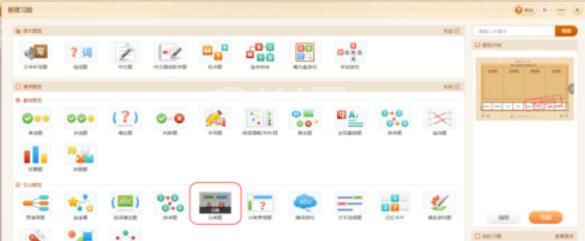
输入标题内容,设置分类栏,点击左上角“+”按钮,即可增加分类栏,点击分类栏下方“删除本栏”按钮,即可删除本分类栏

单击输入分类名称,点击分类栏内的添加图片按钮插入图片,点击文字输入按钮,输入文本内容

点击下方时间设置按钮,可选顺计时或倒计时,设置时长,点击确定,即可设置这道习题的完成时间

以上内容编辑完成后,可点击预览来查看习题效果,点击插入将习题插入到课件当中,同时上传到“我的网盘”。

以上就是101教育PPT分类题新建方法步骤,希望学习后对你有所帮助。



























